Lesson Activity Builder - Beschriftung enthüllen
Alles hat einen Namen. Beschriftung enthüllen hilft Schülern Teile eine Körpers (Planetensystem, Auto, usw) zu identifizieren. Die Schüler können ihr Wissen überprüfen, indem sie auf das Fragezeichen tippen. Die richtige Antwort wird eingeblendet, sowie auch die gegebenenfalls eingegebene Beschreibung.
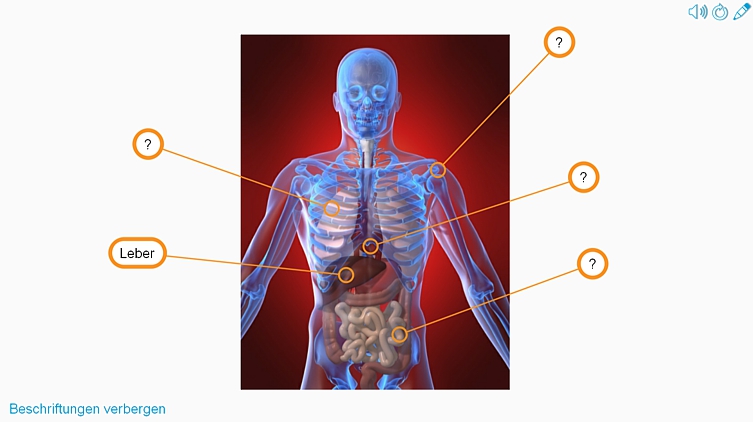
- 1. Nachdem Sie die Aktivität ausgewählt haben, auf weiter geklickt haben, werden Sie aufgefordert ein Bild hinzuzufügen.
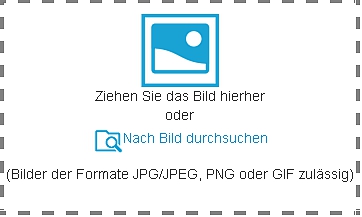
- Sie können in Ihren Ordnern nach einem Bild suchen
zulässige Formate sind: JPG/JPG, PNG oder GIF
oder
- Sie haben auf dem Desktop ein Bild, das Sie mit gedrückter Maustaste in das vorgegebene Feld ziehen. (siehe unten)
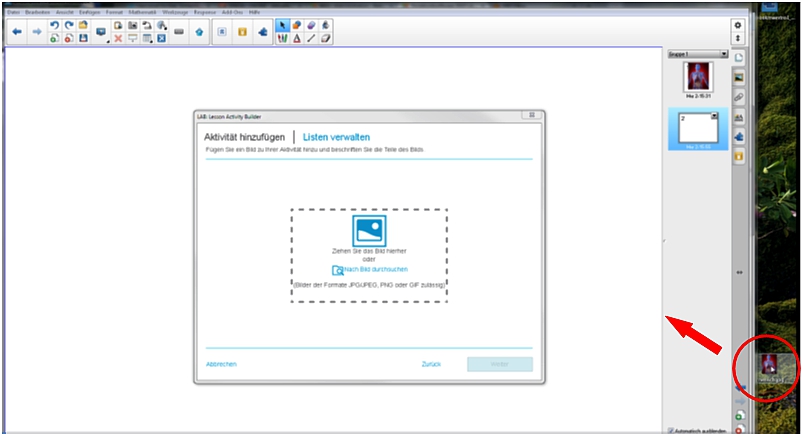
- 2. Das Bild erscheint und Sie können mit der Beschriftung beginnen.
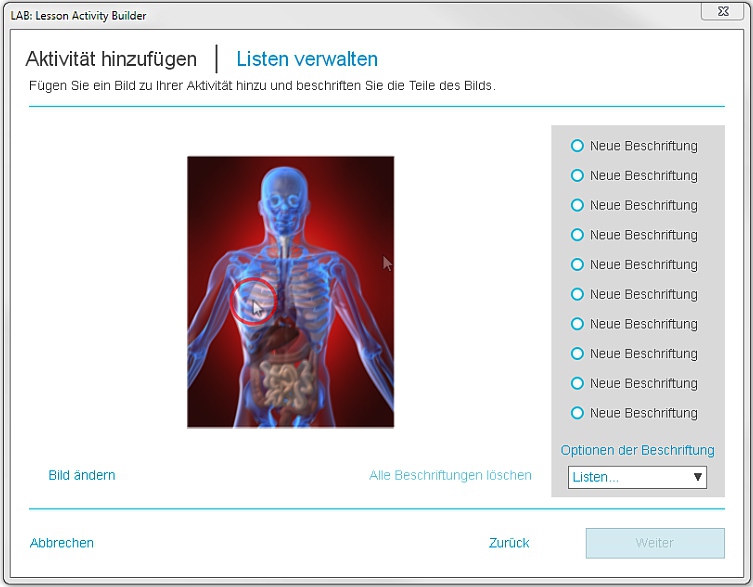
- 3. Sie klicken auf den Punkt den Sie beschriften möchten.
- 4. In das Begriffsfeld schreiben Sie den Namen. Über den Button +Beschreibung hinzufügen können Sie zusätzlich den Begriff näher erläutern.
- 5. Klicken Sie auf Fertig. Die "Beschriftungsbox" und den "Anfasspunkt" können Sie jetzt noch verschieben.
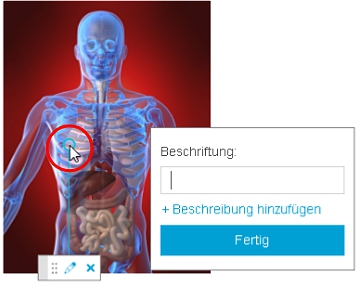
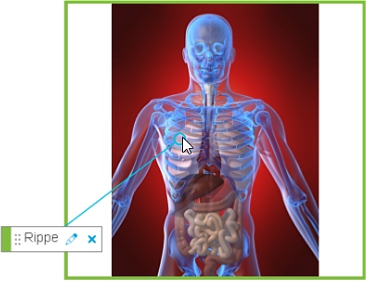
- 6. Bis zu 10 Begriffe können Sie eingeben.
- Sie können die Begriffe als Liste speichern.
- Sie können alle Beschriftungen löschen.
- Sie können die Begriffe aus der gespeicherten Liste wieder laden. Dann brauchen Sie nur in der Reihenfolge der Begriffe auf die Objektpunkte zu klicken.
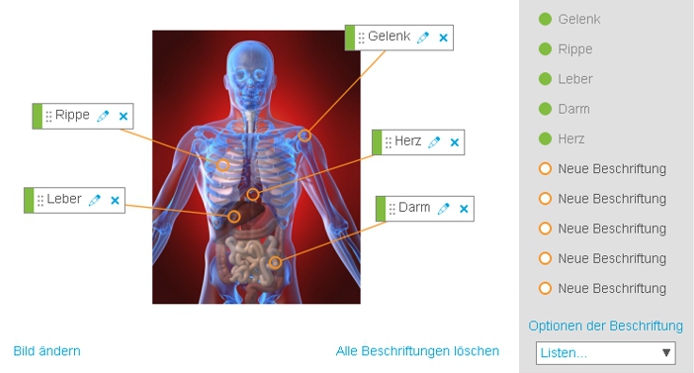
- 7. Über Bild ändern können Sie jederzeit ein neues Bild nach den oben beschriebenen Verfahren hochladen.
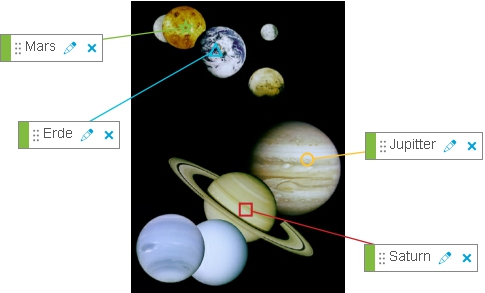
- 8. Über Optionen der Beschriftung können Sie die Form und Farbe der Labels bestimmen, sowie die Größe der Beschriftung
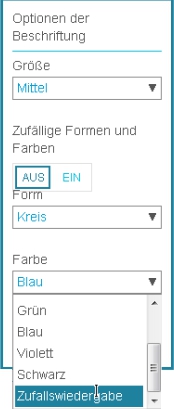
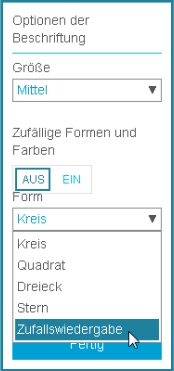
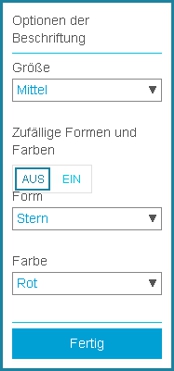
Hier wurde die Form Stern und die Farbe rot ausgewählt.


